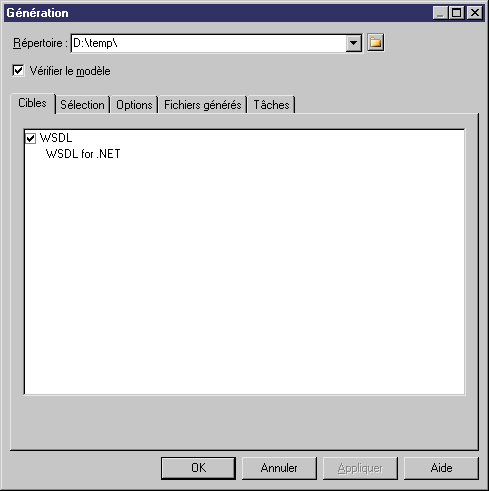PowerAMC peut générer du code C# 2.0.
-
Sélectionnez Langage > Générer du code C# pour afficher la boîte de dialogue de génération :
- Spécifiez un répertoire dans lequel devront être générés les fichiers, spécifiez si vous le souhaitez une vérification de modèle, et sélectionnez la cible appropriée.
- [facultatif] Cliquez sur l'onglet Sélection, puis sélectionnez les objets à inclure dans la génération. Par défaut, tous les objets sont générés, et PowerAMC mémorise pour les prochaines générations les changements apportés.
- [facultatif] Cliquez sur l'onglet Options et définissez les options de génération appropriées. Pour plus d'informations, voir Onglet Options de la boîte de dialogue de génération pour C#.
- [facultatif] Cliquez sur l'onglet Fichiers générés et spécifiez les fichiers qui seront générés. Par défaut, tous les objets et les unités de compilation sont générés, et PowerAMC mémorise pour les prochaines générations les changements apportés.
- [facultatif] Cliquez sur l'onglet Tâches, puis spécifiez les éventuelles tâches supplémentaires à effecteur. Pour plus d'informations, voir Onglet Tâches C# de la boîte de dialogue de génération pour C#.
-
Cliquez sur OK pour lancer la génération.
Une boîte de progression s'affiche. La fenêtre Liste de résultats affiche les fichiers générés, que vous pouvez éditer. Les résultats sont également affichés dans la fenêtres Résultats, située dans la partie inférieure de la fenêtre principale.
Tous les fichiers C# sont générés dans le répertoire de destination.